
zip中维数字监控系统c920驱动官方版下载 v9.0
大小:26.3MB类别:远程监控 系统:电脑端安装
中维数字监控系统c920驱动官方版是一款用于监控系统管理的强大软件,软件融合了中维公司优秀的云视通网传技术、高效的音视频编解码技术和独特的图像显示技术,从而使此软件能很好的展现IPC高清流畅的画面,软件界面还延续了中维经典的蓝色风格,界面布局和操作方式听取了中维各地经销商和工程商的意见,力争做到运行稳定、操作简便。软件中包含音视频数据实时采集与压缩、联动报警、辅助设备控制、网络远程控制等于一体,数据压缩采用H.264算法,整套系统具有运行速度快、占用资源少、声音与画质清晰、录像时间长、性能稳定、设置灵活、操作简便等特点,可广泛应用于银行、电力、学校、智能小区、医院、工厂、武警部队等绝大部分领域。除此之外,软件还可以通过ONVIF协议和其他厂家的IPC实现互联( 需要配合U盾使用 ),经过实测,目前能完美兼容:海康DS-2CD3232-I5、大华DH-IPC-HFW2100P、天视通NVS-DM36X-HD、雄迈IPG-50H10PL-S、波粒:BL-C3ID720IWL、品视:PS41A、ibest:RS7518等品牌的IPC,有兴趣的小伙伴快来下载体验吧!
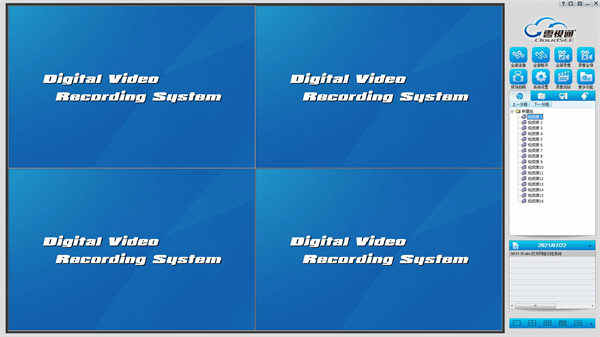
功能介绍
1、预览抓图用户在使用该软件进行监控录像的预览的时候,可以直接将监控中的图像抓取为图片
2、回放功能
基本功能,用户可以在这里回看以前的监控录像
3、锁定功能
可以将某个监控画面锁定,使之不会被删除
4、画质清晰
采用Half-D1图像格式的压缩存储,使得不论本地还是远程均可以得到清晰的画质
5、网络远程控制
可以远程遥控摄像头的移动
6、现场拍照
当用户想拍什么的时候,就可以使用这个软件进行实时的拍照,实现远程拍照到方法
软件特色
1、最大支持32路视频预览和压缩,预览分辨率D1、CIF,压缩分辨率D1、CIF2、视频预览采用DirectDraw技术,视频压缩算法为标准H.264压缩
3、兼容性好,稳定性强,可支持包括P45集成主板在内的各类主板、显卡和CPU,包括AMD的CPU
4、图像画质清晰:码流、帧率、画面大小等均可自由调节以实现最清晰的画质
5、支持移动侦测、支持高速球等的预置点设置和联动报警
6、支持32路报警输入和输出,无需报警主机,报警输出支持声卡报警等
7、支持32路视频实时预览与压缩,支持32路音频输入。音视频实时压缩和复合通过软硬件互辅完成,占用较少CPU资源
8、支持远程网络传输与控制
9、支持对服务器端录像文件的远程回放
10、灵活的画面分割设置,支持多种画面分割模式
11、支持所有状态的自动记忆功能,也支持多种预置恢复点设置
12、独有的云视通功能:彻底解决动态IP和端口映射等带来的烦恼
13、视频压缩比特率、图像压缩质量灵活可调,录像文件每小时40-500M
14、音频采样率为32KHz,音频流标准采用ITU G.726
15、支持独立的音频监听功能,监听、录音效果佳
16、录像回放支持单画面、四画面、9画面及16画面同时回放,录像文件自动删除也可手工删除,可按时间及通道进行检索
17、支持对录像文件的各种排序
18、录像播放时支持0.1-16倍速快放,支持单帧向前和关键帧向后播放,支持图像电子放大功能
19、支持预览抓图与回放抓图功能
20、支持移动侦测功能,灵敏度设置简单
21、支持云台扩展设置,可设置高达32个云台预置点,支持高速球的自动巡航和快速定位
22、支持日志记录的查询、打印,支持系统信息查看
23、支持用户管理与自动/手动锁定功能
24、支持本地用户和网络用户权限设置
安装教程
1、在本站下载软件压缩包,解压后双击打开Jsetup.exe软件,双击该图标后开始安装监控系统软件

2、双击按钮安装板卡驱动
提示:当您安装完成驱动后,请一定别忘了重启电脑,以便监控软件的成功运行
请再次确认驱动程序安装是否正确:可以通过以下方式来确认,右键点击[我的电脑]-[管理]-打开计算机管理,再选择[设备管理器]中的[声音,视频和游戏控制器]
此时您可以看到有关板卡驱动的详细信息数目
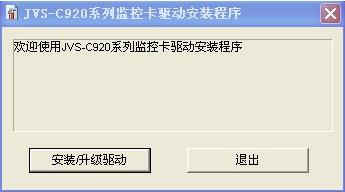
3、 点击安装主界面中安装中维数字监控系统按钮
当您选择好监控软件所要安装的目录之后,就可以点击[开始安装]按钮,进行中维数字监控系统的具体安装
在安装进度条显示完全时,软件将会提示您监控系统已经安装完成,此时您就可以退出安装程序
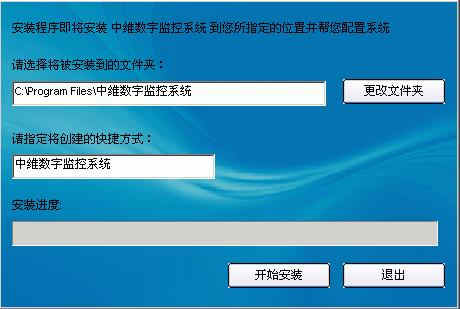
4、点击安装中维网络分控系统按钮
用户可以根据需求点击[更改文件夹]来修改安装中维网络分控系统
在确认安装目录之后点击[开始安装]按钮开始分控的安装,当安装进度条显示完全后,系统将提示安装完成。此后您可以退出该安装程序
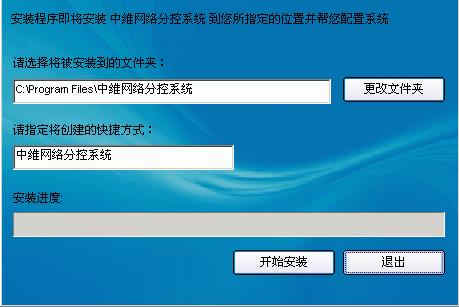
5、点击图中安装WebCC按钮开始安装控件,便进入正式安装界面:阅读并接受许可协议后完成安装
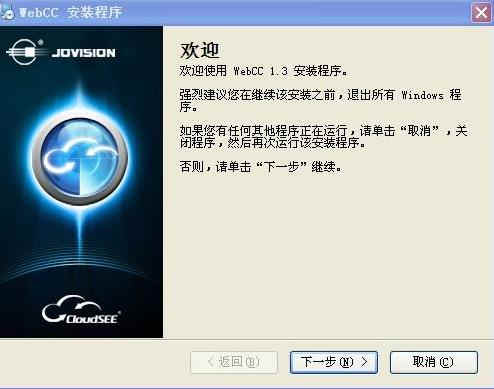
6、在您确认以上4个步骤的安装之后,可以说您已经完全成功完成了本监控系统软件的初步安装任务,可以随时退出安装系统
中维数字监控系统c920使用方法
1、软件安装完成,双击打开软件,登陆云视通网络监控系统,默认用户名abc,密码123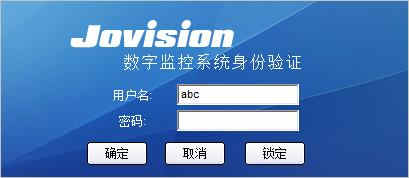
2、进入系统主界面
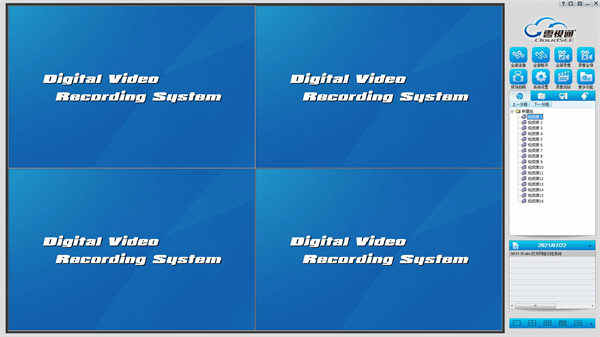
3、点击系统设置
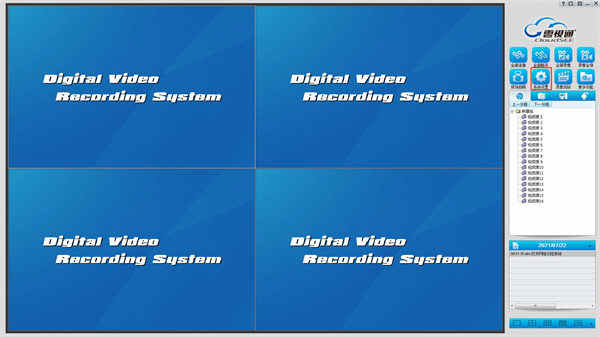
4、在视频与分组下的云视通号输入主控端的云视通号码点击应用于全组再次点击确定
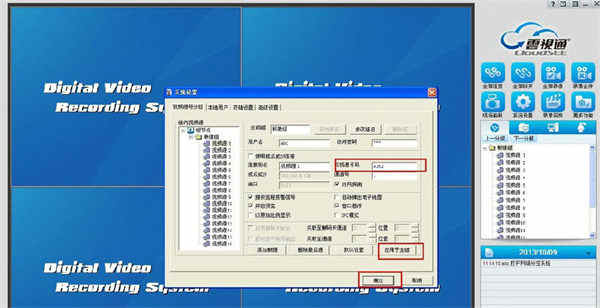
5、在主界面中点击全部连接即可
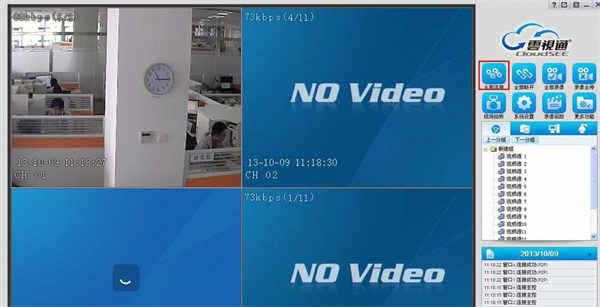
常见问题
一、怎么调整图像的压缩比率才是最适合我们需要的?一般情况下,图像质量的好与坏和录像文件的大小成正比
在计算机硬件条件(包括硬盘容量)允许的情况下,用户可以选择标准模式来进行长期监控
在硬件条件不足的情况下建议用户选择互联网模式进行长期监控录像(除对清晰度要求较高的用户外)
另外,本系统提供给不同用户多种选择压缩模式,包括D1、CIF
二、如何查看硬盘占用情况?
在系统主界面的底部有一个"系统日志"按钮,点击它,进入日志之后点击"系统信息"按钮。有详细的硬盘信息可供查询
三、为什么控制不了云台或控制不灵敏?
1、查看一下主机后面串口连接处的码转接触是否正常
2、查看解码器电源线是否有断路现象或者电压是否不足
3、检查一下是否有其它软件占用了串口,或者重新启动一下主机
4、检查一下解码器地址码、协议、波特率和软件中的设置是否一致
5、检查一下控制线是否有其他干扰或控制信号衰减严重
6、请确认是否对预览画面作了拖换功能
四、为什么客户端不能连接主机了,提示"服务器无响应"?
1、请确认在服务器主界面下的"网络服务"选项中各路前已打勾
2、确认"系统设置"中的"网络参数"中设置是否正确
3、确认客户端中对监控主机IP地址的设置无误
五、中维网络分控系统连接监控主机后没有任何错误提示但却看不到视频画面?
这可能和客户端机器硬件配置有关,请确认客户端电脑所装的显卡驱动是否有错误信息
六、怎样添加普通权限的一般管理员?
进入主界面"系统设置"再进入"用户管理"页面
有两种添加模式,上面是添加监控系统使用权限的管理员。下边是添加远程客户端使用者的。添加管理员工作在上边的添加对话框中完成,输入用户名和密码之后选择"权限"下拉菜单,选择适当的权限赋予管理员就可以了
七、如果监控系统常时间处于无人值守状态,怎样有效节省硬盘空间?
根据此种情况可以使用"定时录像"功能
进入主界面"系统设置"-"录像与任务"下有"定时录像"选项,在前面打勾,然后"定时录像调度"显亮,从周一到周日每天有四
个时间段供您设置。这样,根据实际情况,考虑到有一部分通道没有必要进行24小时不间断录像,所以进行了分段的准点"定时录像功能"能够有效地节省硬盘空间。24小时不间断录像的通道可以直接点击"默认设置"
八、为什么监视状态下看到的图像质量和录像回放时的图像质量有明显区别?
为了保证录像图像在可以辨别的状态下保持最小的硬盘空间,录像回放时所看到的图像都是经过压缩算法处理过的,在选择的压缩比特率值比较小的情况下会造成图像质量下降,要使回放质量尽可能的接近预览效果,请在系统设置的压缩参数设置中设置互联网模式,不过这样会使录像文件变大
九、不同的客户端通过数字分控系统连接同一台监控主机,为什么有的客户端有图像有的始终没有?
同样的监控主机,有的客户端能够成功实现远程监控有的却不能,这种现象主要是由于客户端机器软硬件环境造成的。另还有可能是由于某客户端网络状况不理想
十、录像文件远程回放时为什么有的文件回放不正常?
对于非实时录像文件(帧率小于25帧),在分控端进行远程回放时可能存在回放不正常现象,对于这种情况,请利用远程下载功能下载到本地后回放
十一、什么是动态IP接入方式?
所谓动态IP接入方式是指用户通过虚拟拨号技术动态获得IP地址来开展上网业务。每次用户通过普通MODEM或者通过ISDN、ADSL拨号连接Internet时,ISP通常会分配给用户一个公共IP地址,这时候Internet上的其他用户就可以通过这个IP地址访问该计算机。但是,因为这个IP地址是动态的,也就是说一旦断线,下次再连接Internet的时候,ISP将会分配另一个不同的公共IP地址
更新日志
中维数字监控系统c920 v9.0更新日志(2021-7-22)1、增加对IPC多种报警类型的支持
2、设备管理窗口中增加多选支持,增加排序功能
3、增加账号批量管理功能,通过"更多"->"账号管理工具"菜单项打开
4、增加3D定位功能
5、修改切换音频编码后声音杂乱的问题
6、更新发布版云视通库
7、修复部分bug
特别说明
中维数字监控系统c920,初始账号是abc 密码是123。
相关推荐
人气软件





























